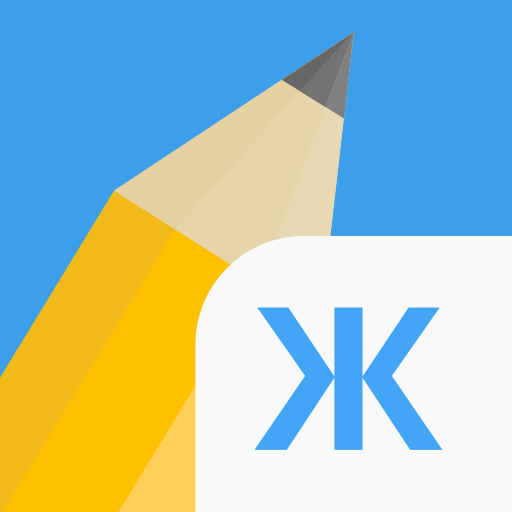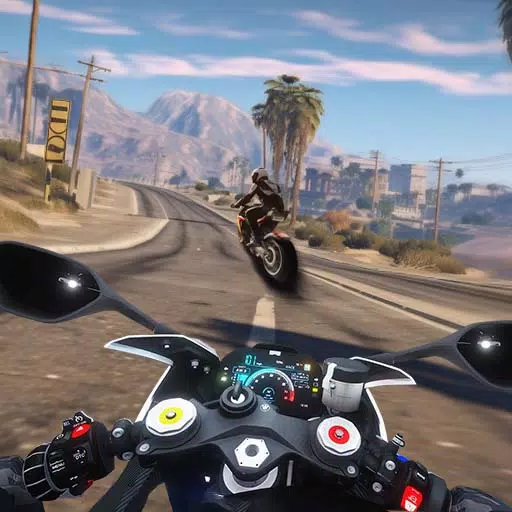Steam Deck: Wie man Sega Master System -Spiele durchführt
Entfesselt die Kraft des Retro -Gaming auf Ihrem Dampfdeck: Ein umfassender Leitfaden für das Master -System von Exader und Sega
Das Sega Master System, eine klassische 8-Bit-Konsole, verfügt über eine Bibliothek fantastischer Spiele, einschließlich einzigartiger Versionen und Titel, die auf anderen Plattformen nicht zu finden sind. Dieser Leitfaden führt Sie durch die Einrichtung von Schleimhaut auf Ihrem Dampfdeck, um diese Retro -Edelsteine zu spielen.
Bevor Sie beginnen:
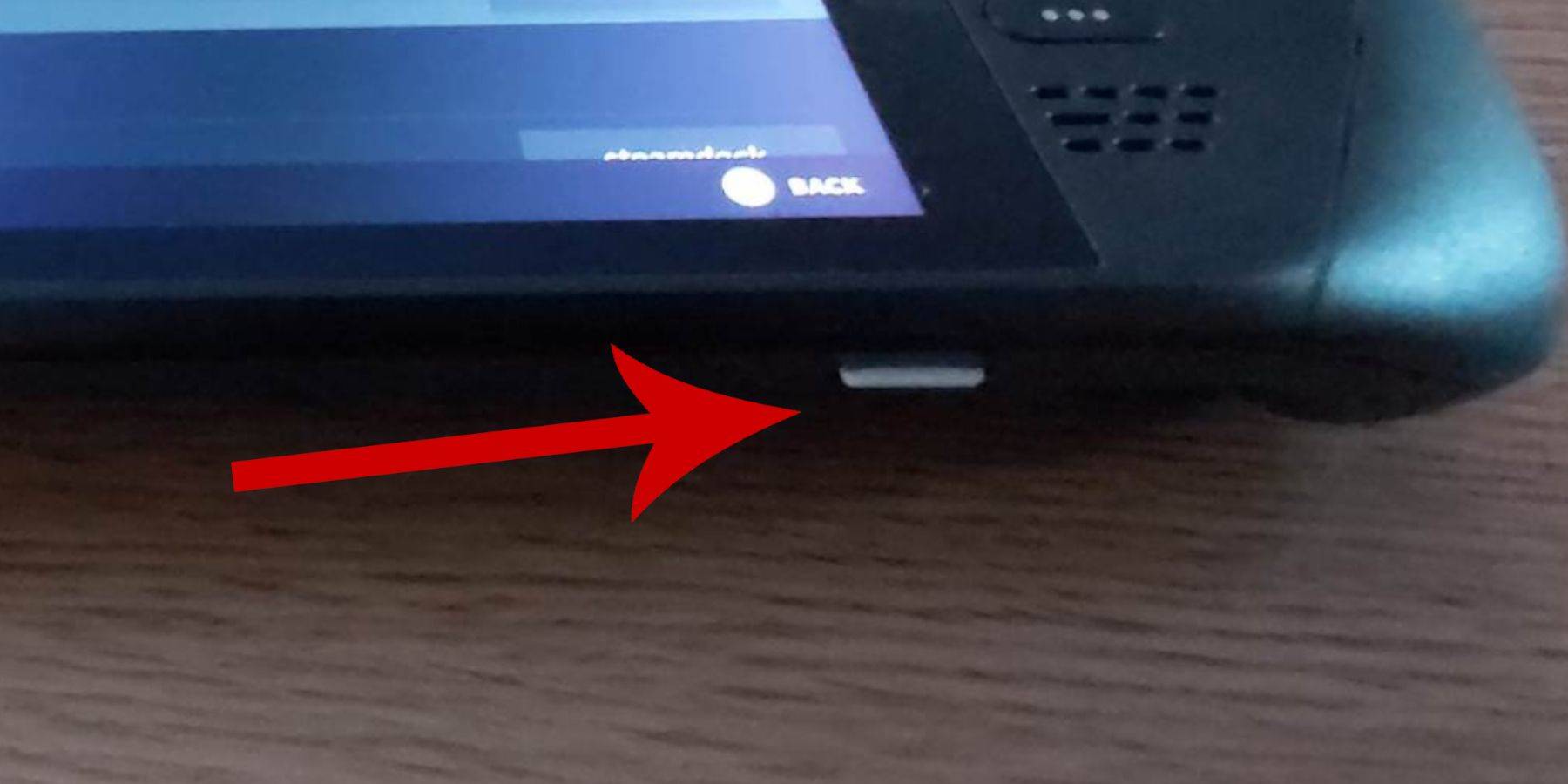
- STOPPEN: Stellen Sie sicher, dass Ihr Dampfdeck vollständig aufgeladen oder mit Strom verbunden ist.
- Speicher: Eine Hochgeschwindigkeits-MicroSD-Karte (empfohlen) oder eine externe Festplatte wird benötigt. Beachten Sie, dass eine externe Festplatte die Portabilität verringert.
- Peripheriegeräte: Eine Tastatur und eine Maus werden für eine einfachere Navigation sehr empfohlen. Wenn Sie nicht verfügbar sind, verwenden Sie die Tastatur auf dem Bildschirm (Dampf + x-Tasten).
Aktivieren Sie den Entwicklermodus:
Das Aktivieren des Entwicklermodus ist entscheidend für den reibungslosen Emulatorbetrieb.
- Zugang auf das Steam -Menü.
- Navigieren Sie zu Systemeinstellungen.
- Aktivieren Sie den Entwicklermodus.
- Zugriff auf das Entwicklermenü (unten im Zugriffsfeld).
- Unter miscellaneous können Sie CEF Remote -Debugging aktivieren. WICHTIG: Denken Sie daran, dies nach den Updates von Steam Deck zu überprüfen, da es deaktiviert werden kann.
- Starten Sie Ihr Dampfdeck neu.
Installieren Sie den Schleim im Desktop -Modus:
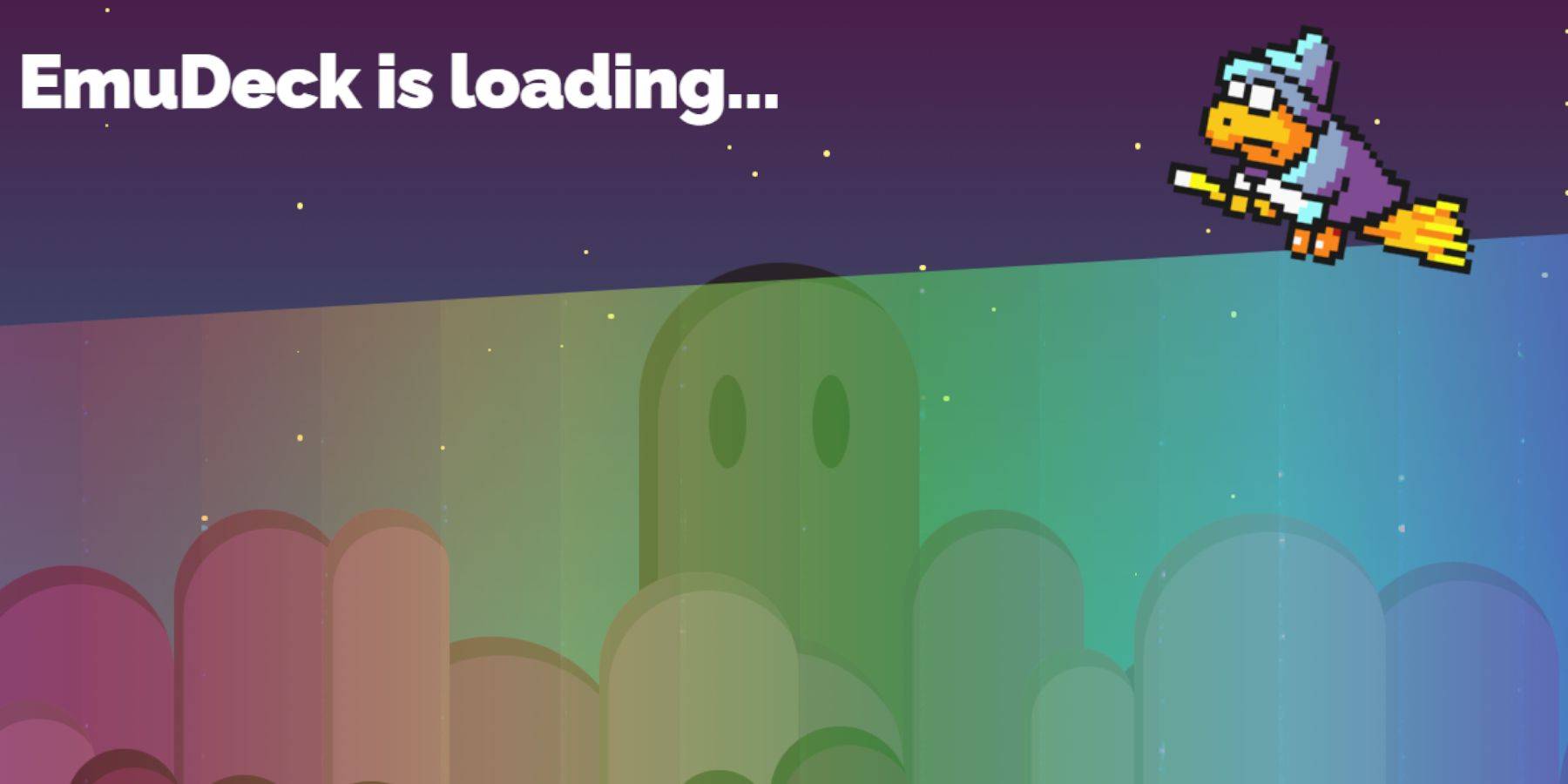
- Setzen Sie nach unten und wechseln Sie in den Desktop -Modus.
- Laden Sie den Schleif mit einem Browser (Chrome oder Firefox) herunter.
- Wählen Sie Ihre Steamos -Version aus und führen Sie das Installateur aus.
- Wählen Sie benutzerdefinierte Installation.
- Wählen Sie Ihre SD -Karte aus (sie wird in "primär" umbenannt).
- Wählen Sie Ihre gewünschten Emulatoren (zumindest Retroarch für Sega Master System). Wählen Sie Steam ROM Manager für eine einfache Integration der Bibliothek. Aktivieren Sie "CRT Shader für klassische 3D -Spiele" für eine Retro -Ästhetik.
- Vervollständigen Sie die Installation.
ROMS übertragen:
- Öffnen Sie den Dolphin -Dateimanager.
- Navigieren Sie zu abnehmbaren Geräten> Primär> Emulation> Roms> Mastersystem.
- Kopieren Sie Ihre SEGA -Master -System -ROMs (
.sms-Dateien) in diesen Ordner. Ignorieren Sie die "Medien" -Datei.
Hinzufügen von Spielen zu Ihrer Steam -Bibliothek:
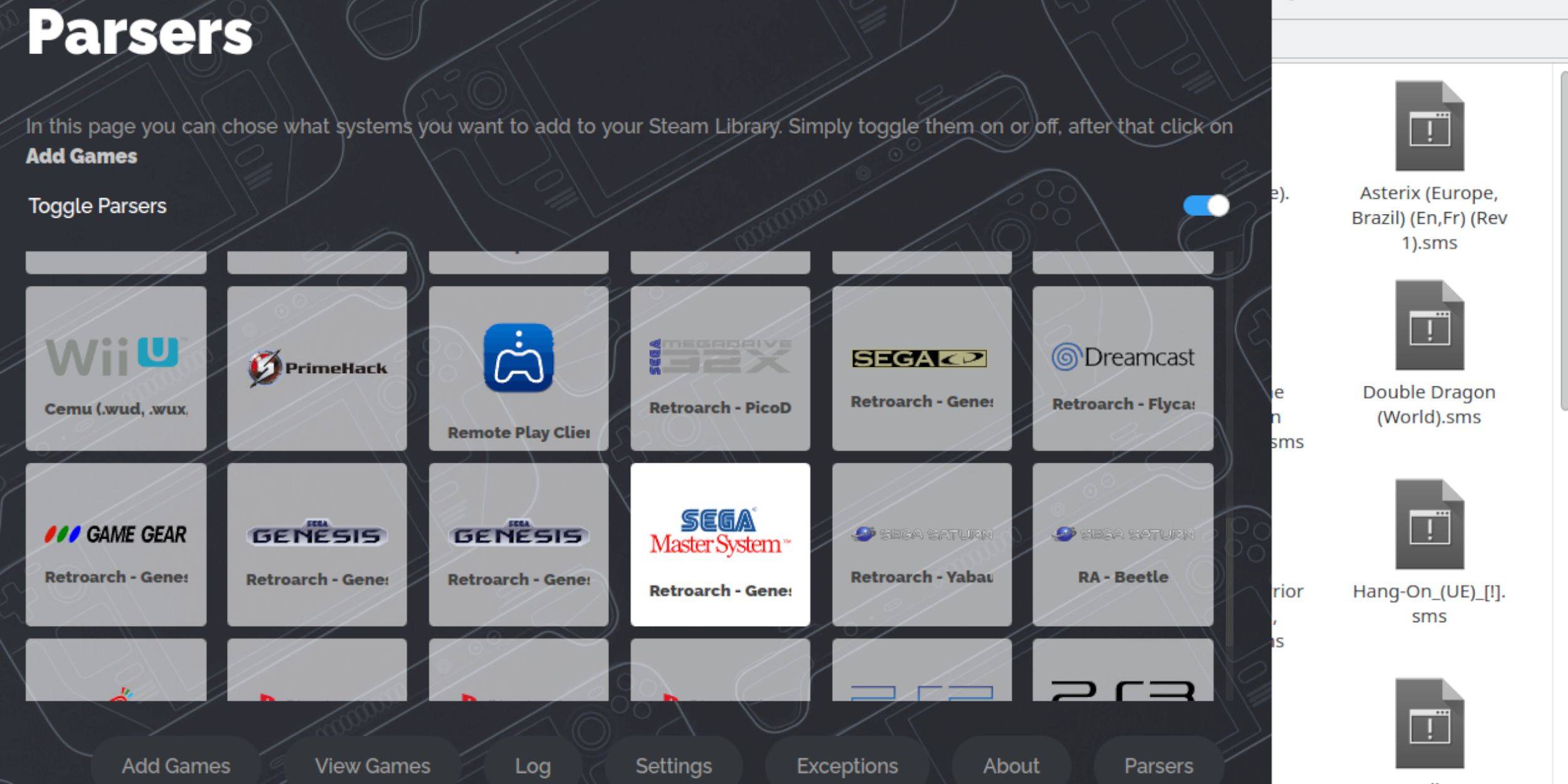
- Öffnen Sie den Schleim im Desktop -Modus.
- Starten Sie Steam ROM Manager.
- Wählen Sie "Sega Master System".
- Klicken Sie auf "Spiele hinzufügen" und dann "Parse".
- Überprüfen Sie das Spiel- und Kunstwerk.
- Klicken Sie auf "auf Steam speichern".
Beheben oder Hochladen fehlendes Kunstwerk:
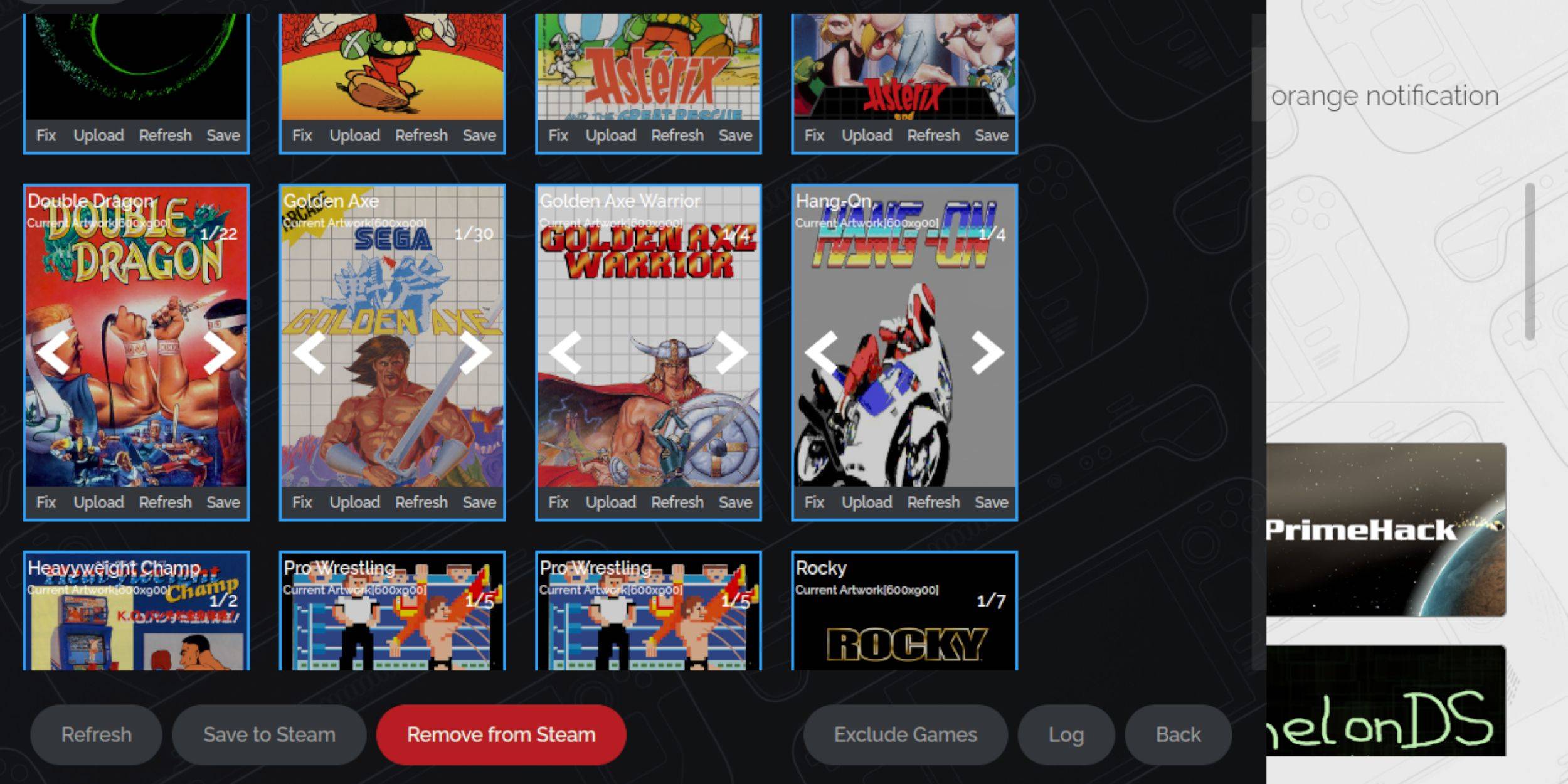
- Fixierung: Klicken Sie auf "Fix" auf einer fehlenden Abdeckung. Steam ROM Manager wird versuchen, Kunstwerk automatisch zu finden. Wenn nicht gefunden, suchen Sie manuell und speichern Sie.
- Uploading: Grafik im Ordner des Steam Decks Bilder speichern. Klicken Sie in Steam ROM Manager auf "Upload", wählen Sie das Bild aus und speichern Sie.
Ihre Spiele spielen:

- Wechseln Sie in den Spielmodus.
- Öffnen Sie Ihre Dampfbibliothek.
- Navigieren Sie zu Ihrer Sammlung von Sega Master System.
- Wählen Sie ein Spiel aus und spielen Sie!
Leistungsverbesserungen:
Für ein glatteres Gameplay:
- Öffnen Sie ein Spiel und greifen Sie auf das Quick Access -Menü (QAM) zu.
- Gehen Sie zur Leistung.
- Aktivieren Sie "Spielprofil verwenden".
- Setzen Sie das Rahmenlimit auf 60 fps.
- Aktivieren Sie die Halbrate -Schattierung.
Installieren Sie Decklader und Elektrowerkzeuge:
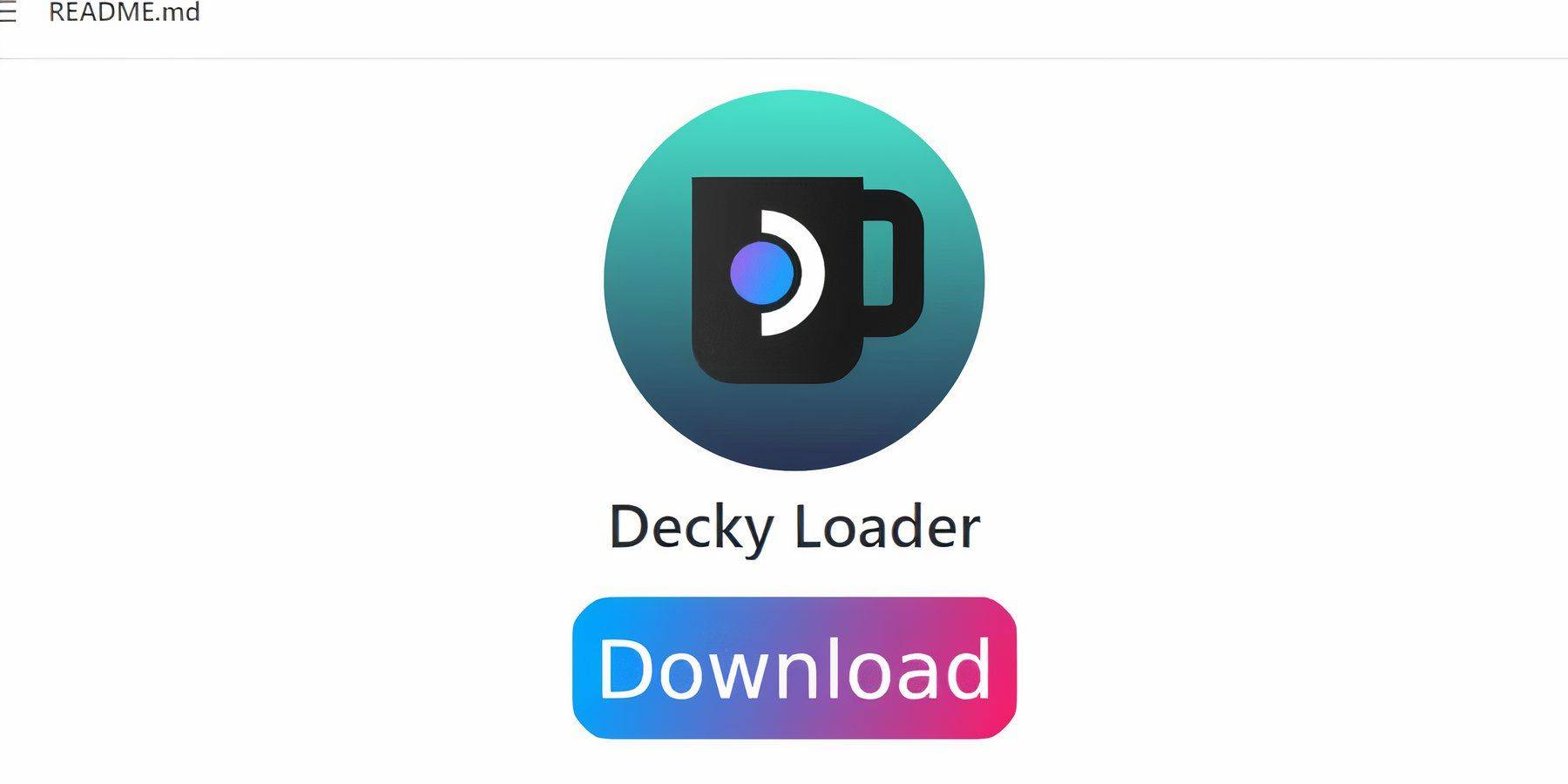
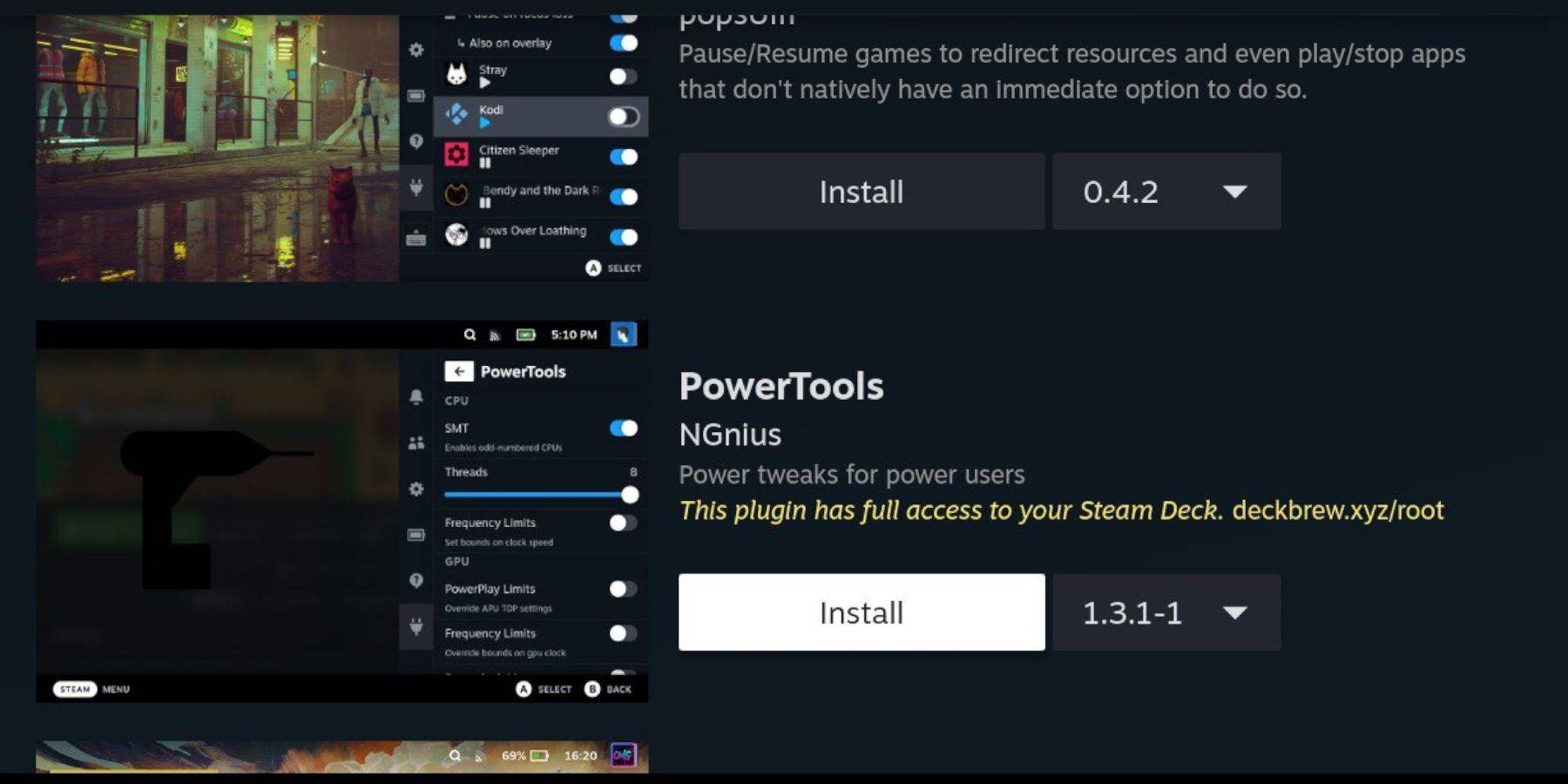
Explosion empfiehlt Decklader und Elektrowerkzeuge für eine verbesserte Steuerung. Befolgen Sie die Anweisungen innerhalb der Anleitung zur Installation. Elektrowerkzeuge Einstellungen (Deaktivieren von SMTs, Einstellen von Threads, GPU -Taktsteuerung) werden ebenfalls detailliert.
Fixierende Decky Loader nach Updates:
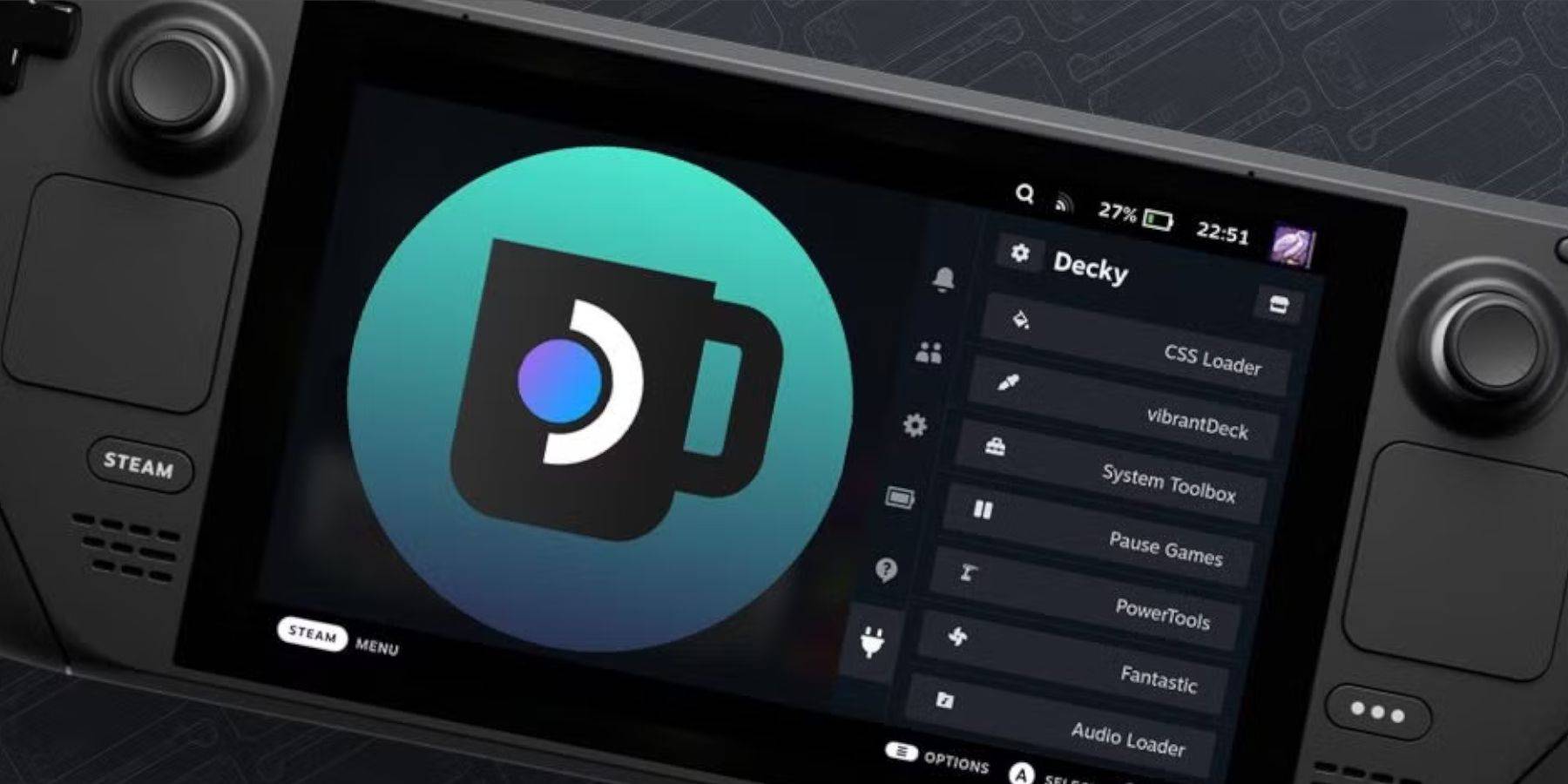
Dampfdeck -Updates können den Decky Loader beeinflussen. Stall Decky Loader aus GitHub neu mit der Option "Ausführen" und Ihr Pseudo-Password (erstellen Sie bei Bedarf eine).

Genießen Sie Ihr Retro -Spielerlebnis auf dem Steam Deck!
Neueste Artikel


![1xBet [Updated]](https://imgs.yx260.com/uploads/76/1719623227667f5e3be7616.jpg)